pdf分割成多个文件怎么弄?这3种方法值得学习
pdf分割成多个文件怎么弄?在数字化办公的当今社会,PDF文件作为一种流行的文档格式,被广泛应用于报告、合同、学校作业等各个领域。然而,随着信息量的增加,许多用户需要将一个大型PDF文件分割成多个小文件,以便于更好地存储和管理。接下来,我们将为小伙伴们介绍三种PDF分割的方法,希望能够帮大家轻松应对各种拆分需求。
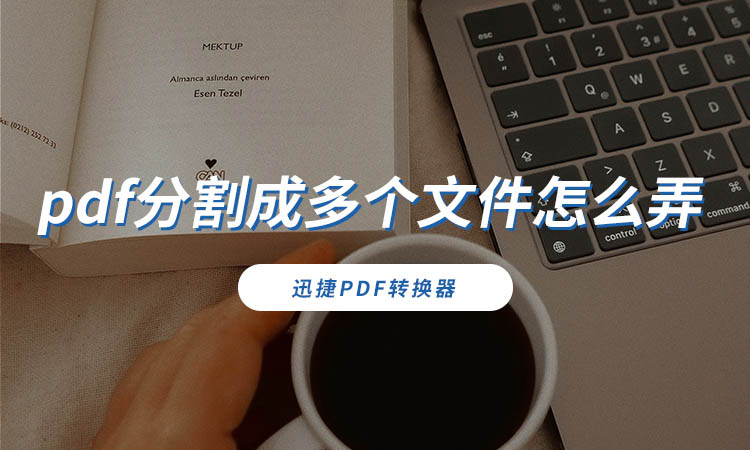
一、使用在线PDF分割工具
在线PDF拆分工具无需下载安装,只需在浏览器中打开相关网站即可使用,非常适合临时需要拆分PDF文件且不想安装额外软件的用户。迅捷PDF转换器在线网站提供了便捷的PDF分割功能,支持批量处理,大大提高了工作效率。
操作步骤:
1.进入网站(https://app.xunjiepdf.com/),在功能导航栏中选择【文档处理】-【PDF分割】。
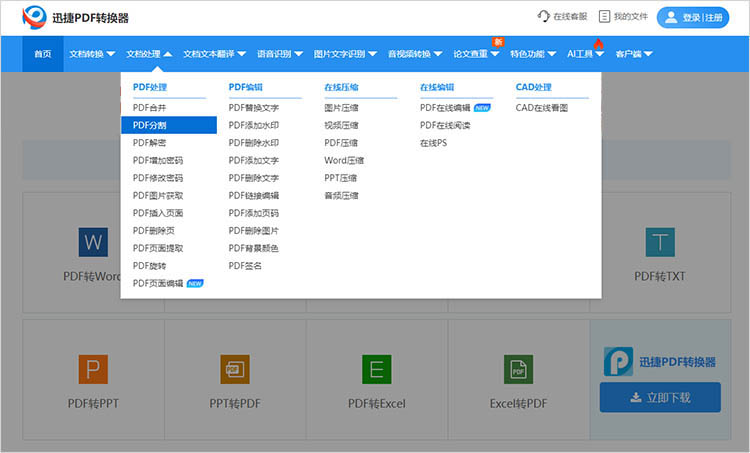
2.点击【选择文件】上传需要分割的PDF文件。网站提供多种分割模式,可以根据需求来进行选择。这里以【分割每一页】为例,勾选后点击【开始分割】。
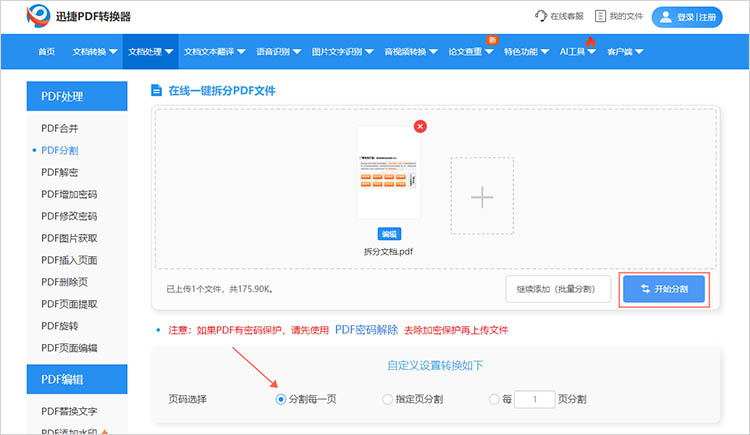
3.网站将按照先前的选择,将PDF文件中的每一页都分割出来,点击【立即下载】可以将处理后的文件保存。
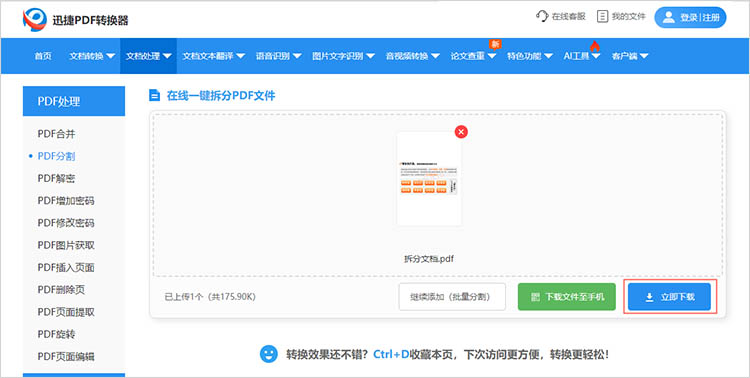
二、使用PDF编辑软件
迅捷PDF编辑器是一款功能强大、操作简便的PDF处理工具,支持PDF文件的编辑、转换、合并、拆分、加密、解密等多种功能。其PDF分割功能可以精准地将PDF文件中的某一页或多页内容分割成独立的PDF文件,满足用户在各种场合下的PDF编辑需求。
操作步骤:
1.打开软件后上传待处理的文件,在菜单栏中找到【文档】,选择其中的【文档拆分】功能。
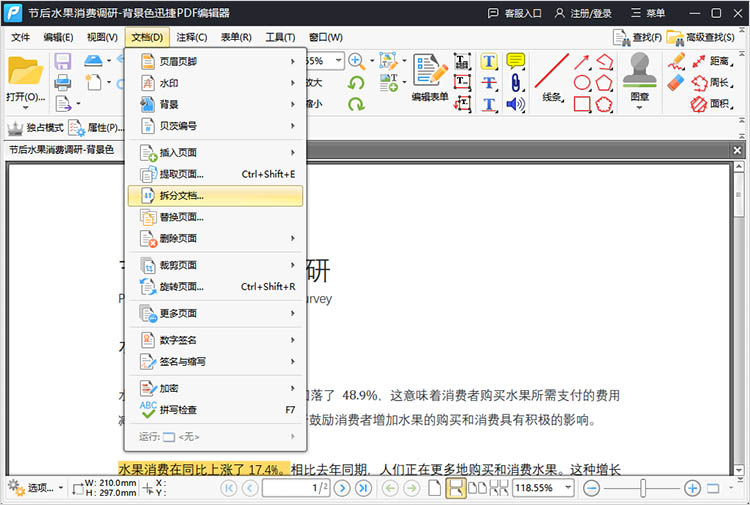
2.在弹出的窗口中选择好拆分方式和输出选项,点击【确定】即可完成拆分。
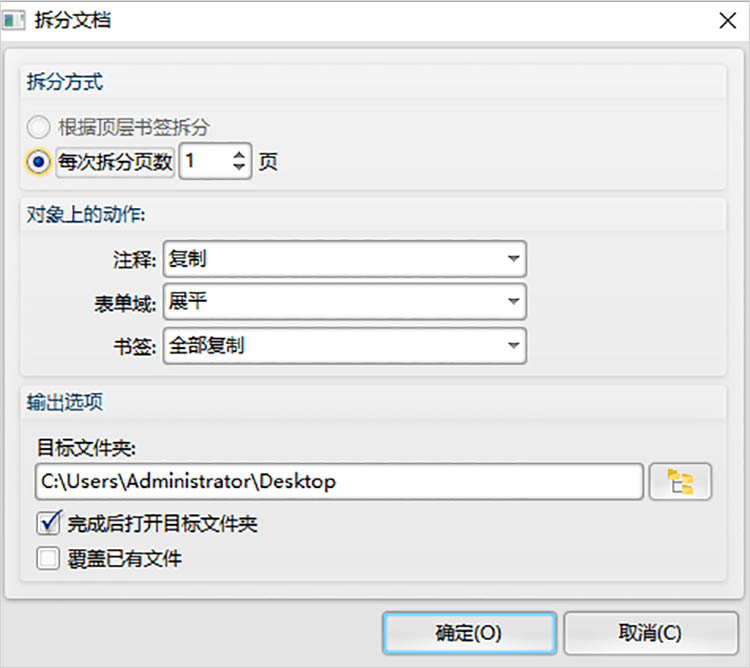
三、使用截图工具
截图方法不需要复杂的软件操作或专业知识,只需掌握基本的截图和文件保存技能即可。通过直接截取页面上的内容,可以直观地看到分割后的效果,便于及时调整和修改。
操作步骤:
1.打开需要分割的PDF文件,根据需要调整PDF页面的显示比例,以便更准确地截取所需部分。
2.调用操作系统自带的截图功能,在PDF页面上选择并截取需要分割的部分。如果需要,可以多次截取不同的部分。
3.将截取的图片保存到指定的文件夹中,可以使用迅捷PDF转换器,将截取的图片批量转换为PDF文件。
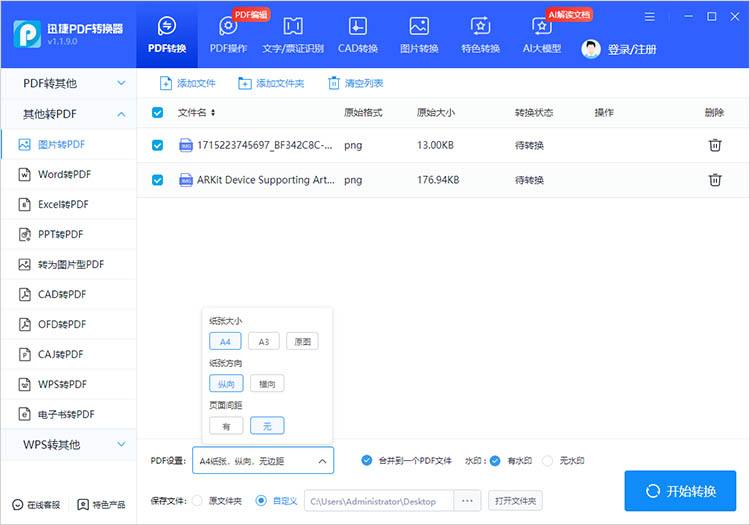
以上就是有关“pdf分割成多个文件怎么弄”的全部内容,无论是通过便捷的在线工具、功能全面的PDF编辑软件,还是利用简单的截图方法,我们都可以轻松实现PDF文件的分割操作,从而更有效地管理和利用这些数字化文档
相关文章
pdf里的照片怎么提取出来?4种常用方法详解
pdf里的照片怎么提取出来?在日常办公、学习以及资料整理过程中,常常会遇到需要从PDF文件中提取照片的情况。无论是为了重新编辑、制作演示文稿,还是用于其他用途,掌握有效的PDF提取图片的方法都显得至关重要。本文将详细介绍四种常用且实用的方法,帮助你轻松从PDF中提取出所需的图片,一起来看看吧。
pdf怎么加一页?试试这三种方法
pdf怎么加一页?在日常办公和学习中,PDF文件因其格式稳定、兼容性强等特点被广泛应用。然而,有时我们可能会遇到需要在PDF文件中插入新页面的情况,比如补充内容、添加目录或附录等。掌握PDF插入页面的方法,能够帮助我们更好地处理文件。本文将介绍三种实用的PDF插入页面方法,这些方法各有优势,适用于不同的场景和需求,一起来看看吧。
怎样把多张pdf合成一个文件?四种方法让PDF合并不求人
怎样把多张pdf合成一个文件?在日常工作和学习中,我们经常会遇到需要将多份PDF文件合并成一个完整文档的情况。无论是为了归档整理、方便分享,还是为了打印输出,将零散的PDF文件整合起来,都能大大提高效率和便捷性。将多张PDF文件合成一个文件并非难事,本文将介绍四种PDF合并方法,让你无需再为复杂的操作而烦恼。
pdf修改加密码怎么设置?推荐3款好用的工具
pdf修改加密码怎么设置?随着数字化时代的迅速发展,PDF格式已成为日常文档交流的标准。然而,PDF文件的保护性始终是人们关注的重点,尤其在涉及到敏感信息时,如何对PDF文件进行加密,确保重要数据不被他人篡改或查看,已经成为一项必要技能。在本文中,我们将探讨如何对PDF增加密码,并推荐三款好用的工具,帮助大家轻松实现这一目标。
3个实用PDF内容提取工具,操作简单适合新手使用
新手处理PDF时,最头疼的莫过于提取里面的文字、图片和表格——要么复制后格式全乱,要么图片无法保存,找遍全网工具却因操作复杂望而却步。今天就分享3个超实用的PDF内容提取工具,不仅操作简单,还能保留内容格式,新手跟着步骤走,轻松搞定提取需求。

 ”
” ”在浏览器中打开。
”在浏览器中打开。

